什么是打印机?所谓打印机,说白了就是:通过一个设备,最常见的以A4纸为介质,把电脑上的文本文档或者图片通过机械转印在纸张上面,使得抽象的东西具体化,那么你们知道打印机脱机吗?你们知道解决打印机脱机的方法吗?下面,小编给大家带来了解决打印机脱机的图文解说。
有用户称,本想打印一些资料文件,按正常的操作后,却发现打印机竟然一些反应都没有,电脑上也没有像以前一个文档发送成功或开始打印等等一些类似的提示了。后来问别人才得知这是打印机脱机状态,下面,小编就来教大家如何解决打印机脱机状态。
打印机脱机状态怎么办
任务栏右下角打印机图标不会消失,可却也没有红色叹号显示。
鼠标放上去有提示“一个文档待打印,原因为”。

脱机图-1
双击任务栏的打印机图标,打开打印机任务窗口,发现标题栏显示“脱机使用打印机”(有的只“脱机”两个字)。

打印机脱机图-2
点击打印任务窗口中的“打印机”菜单,并选择“脱机使用打印机”
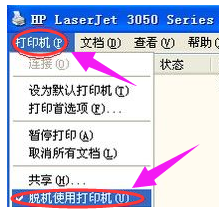
打印机图-3
电脑截屏_小编教你电脑怎么截图
电脑怎么截屏?我们日常使用电脑中难免会遇到有需要截图的时候,有些比较新手的用户不知道怎么截图,小编在这里给大家分享截图的操作方法.
因为有时是不小心点到这个菜单命令了。如果不是,则到打印机上边去检查下网络连接或USB线是否连接稳定,重新拔插下试试。同时,也检查下自己电脑的网络或USB连接是否正常。

打印机图-4
打印机显示脱机怎么办?或者重启下打印机试试。
可以尝试清理所有的打印机任务。由于打印后台服务程序处理失败而未能够打印任务,会停留在打印任务列表中而不会自动消失,从而导致打印队列堵塞,打印机显示“脱机”状态。这时可以“取消所有文档”清理掉停留的打印任务列表。

打印机脱机图-5
如果还不行,则需要重新启动打印服务程序了。

脱机状态图-6
以上就是解决打印机脱机的操作步骤了。
以上就是电脑技术教程《打印机脱机状态怎么办,小编教你如何解决电脑打印机脱机》的全部内容,由下载火资源网整理发布,关注我们每日分享Win12、win11、win10、win7、Win XP等系统使用技巧!关闭8080端口被占用怎么办?小编教你解决关闭8080端口被占用
在目前来说,Java是目前最火热的编辑的程序语言,当然在做java项目的时候也会遇到一些困恼,经常会遇到启动TomCat时提示“端口”,但当查看服务的时候TomCat显示未启动状态,这时就可以通过命令行查看PID;通过PID关闭服务.具体的8080端口操作方法可以看下面的教程.






